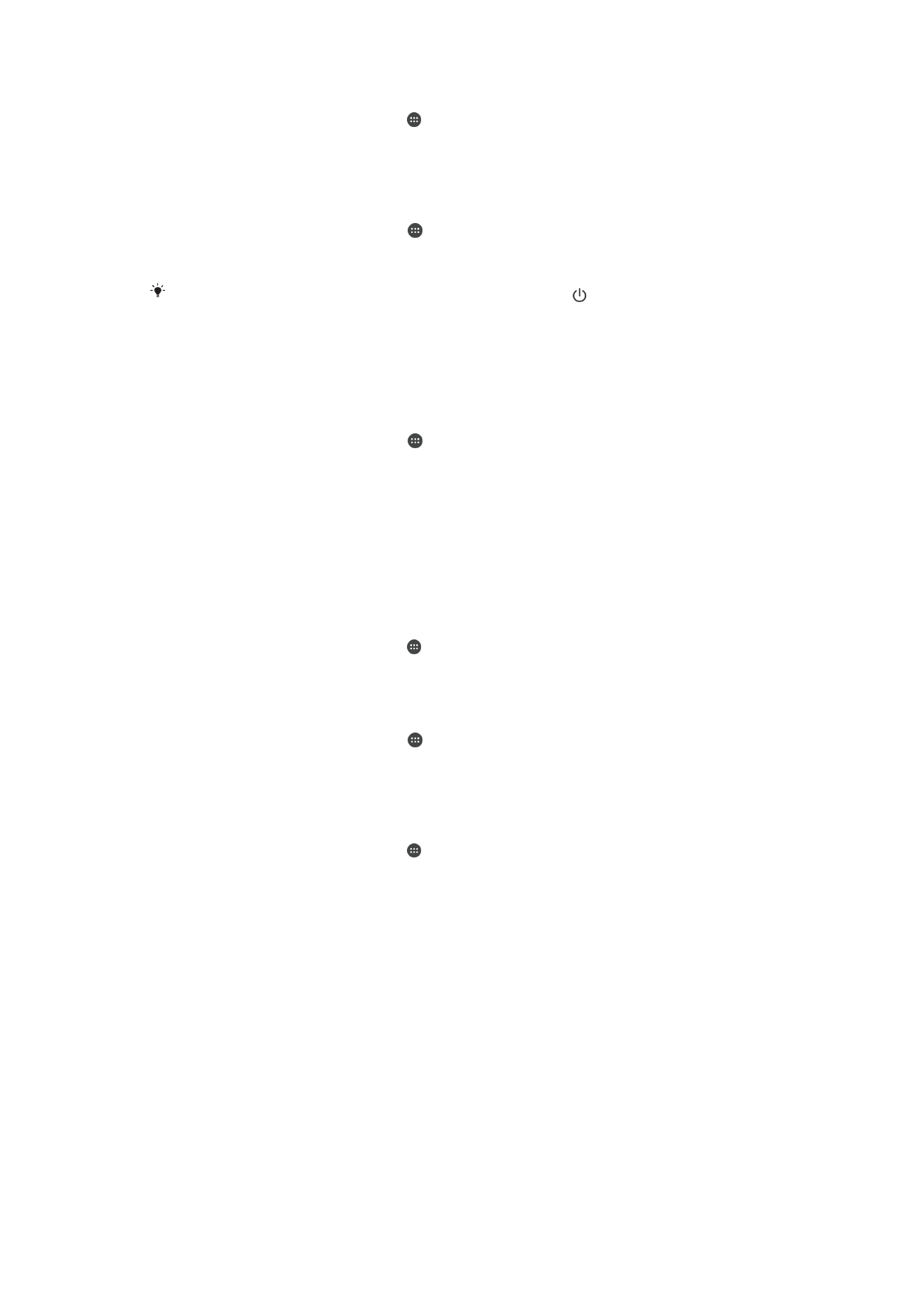
Kyçja e ekranit
Ka disa mënyra për të kyçur ekranin. Niveli i sigurisë i secilit lloj të kyçjes përmendet më
poshtë me renditje nga më i dobëti deri te më i forti:
•
Rrëshqitja e shpejtë – pa mbrojtje, por mund të qaseni shpejt tek ekrani bazë
•
Shkyçja Bluetooth – shkyç pajisjen tuaj duke përdorur pajisjet e çiftuara Bluetooth
•
Shkyçja me anë të fytyrës – shkyç pajisjen kur e shikoni
•
Modeli – vizatoni një model të thjeshtë me gisht për të shkyçur pajisjen tuaj
•
Kodi PIN – futni një kod PIN numerik me të paktën 4 shifra për të shkyçur pajisjen tuaj
39
Ky është një version i këtij botimi për Internet. © Printojeni vetëm për përdorim privat.
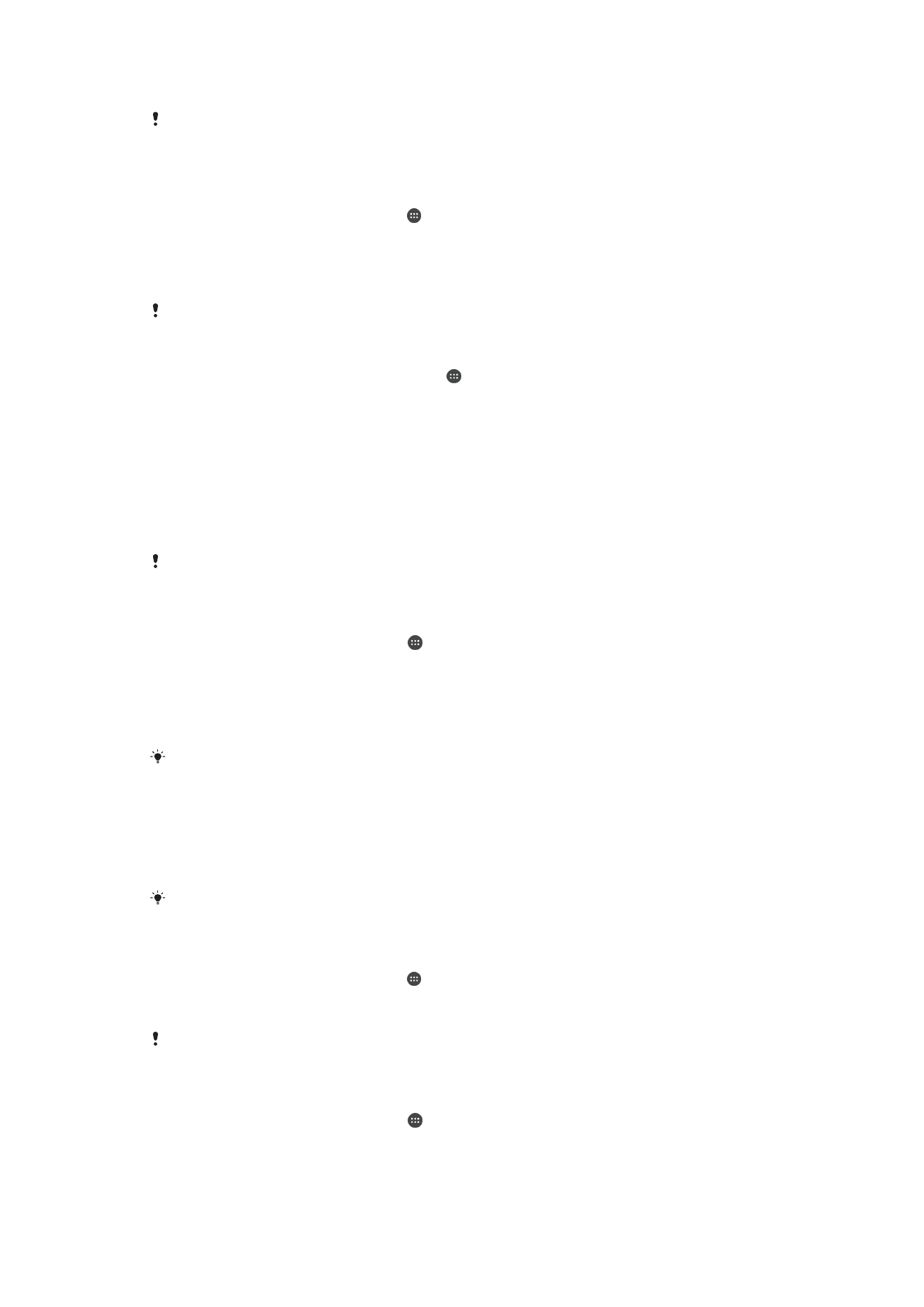
•
Fjalëkalimi – futni një fjalëkalim alfanumerik për të shkyçur pajisjen tuaj
Është shumë e rëndësishme që të mbani mend modelin e shkyçjes së ekranit, kodin PIN ose
fjalëkalimin tuaj. Nëse e harroni këtë informacion, rikthimi i të dhënave të rëndësishme, të tilla
si kontaktet dhe mesazhet, mund të jetë i pamundur.
Për të ndryshuar llojin e kyçjes së ekranit
1
Nga ekrani bazë, trokitni lehtë mbi .
2
Gjeni dhe trokitni lehtë mbi
Cilësimet > Siguria > Kyçja e ekranit.
3
Ndiqni udhëzimet në pajisjen tuaj dhe përzgjidhni një lloj tjetër të kyçjes së ekranit.
Për të shkyçur ekranin duke përdorur tiparin e shkyçjes Bluetooth®
Sigurohuni se pajisja juaj dhe pajisjet e tjera Bluetooth® janë çiftuar përpara sesa të përdorni
tiparin e shkyçjes Bluetooth®. Për më shumë informacion mbi çiftimin, shihni
Për të çiftuar
pajisjen tuaj me një pajisje tjetër Bluetooth®
në faqen 105 .
1
Nga ekrani juaj fillestar, trokitni lehtë mbi , pastaj gjeni dhe trokitni lehtë mbi
Cilësimet > Siguria.
2
Trokitni lehtë mbi
Kyçja e ekranit > Bluetooth unlock.
3
Trokitni lehtë mbi
Vazhdo dhe përzgjedhni pajisjen që dëshironi të përdorni për të
shkyçur ekranin, pastaj trokitni lehtë mbi
Vazhdo.
4
Zgjidhni një opsion si kyçja rezervë për shkyçur ekranin kur nuk janë lidhur pajisje
Bluetooth®.
5
Në pajisje të tjera Bluetooth®, gjeni dhe trokitni lehtë mbi emrin e pajisjes tuaj nën
Cilësimet > Bluetooth > Pajisjet e çiftuara. Kur U lidh shfaqet në pajisjet
Bluetooth®, shtypni tastin e energjisë në pajisjen tuaj menjëherë.
Nëse pajisja juaj është e shkëputur nga pajisjet e tjera Bluetooth®, duhet të shkyçni ekranin
duke përdorur një PIN ose një Model.
Për të konfiguruar tiparin e shkyçjes nëpërmjet fytyrës
1
Nga Ekrani bazë, trokitni lehtë mbi >
Cilësimet > Siguria > Kyçja e ekranit.
2
Trokitni lehtë mbi
Shkyçja nëpërmjet fytyrës, pastaj ndiqni udhëzimet në pajisjen
tuaj për të fotografuar fytyrën tuaj.
3
Pasi fytyra juaj të jetë fotografuar me sukses, trokitni lehtë mbi
Vazhdo.
4
Përzgjidhni një metodë rezervë për shkyçjen dhe ndiqni udhëzimet në pajisje për
të përfunduar konfigurimin.
Për rezultatet më të mira, fotografoni fytyrën tuaj në një mjedis të brendshëm që është i
ndriçuar mirë, por jo shumë i shndritshëm, dhe mbajeni pajisjen në nivelin e syve.
Për të shkyçur ekranin duke përdorur tiparin e shkyçjes nëpërmjet fytyrës
1
Aktivizojeni ekranin.
2
Vështroni pajisjen tuaj nga i njëjti kënd që përdorët për të fotografuar foton e
shkyçjes nëpërmjet fytyrës.
Nëse tipari i shkyçjes nëpërmjet fytyrës nuk arrin ta njohë fytyrën tuaj, duhet të përdorni
metodën rezervë të shkyçjes për të shkyçur ekranin.
Për të krijuar një model të kyçjes së ekranit
1
Nga ekrani bazë, trokitni lehtë mbi .
2
Gjeni dhe trokitni lehtë mbi
Cilësimet > Siguria > Kyçja e ekranit > Modeli.
3
Ndiqni udhëzimet në pajisjen tuaj.
Nëse modeli juaj i kyçjes refuzohet pesë herë me radhë kur përpiqeni të shkyçni pajisjen tuaj,
duhet të pritni 30 sekonda dhe pastaj provojeni përsëri.
Për të ndryshuar modelin e kyçjes së ekranit
1
Nga Ekrani bazë, trokitni lehtë mbi .
2
Gjeni dhe trokitni lehtë mbi
Cilësimet > Siguria > Kyçja e ekranit.
3
Vizatoni modelin tuaj për shkyçjen e ekranit.
4
Trokitni lehtë mbi
Modeli dhe ndiqni udhëzimet në pajisjen tuaj.
40
Ky është një version i këtij botimi për Internet. © Printojeni vetëm për përdorim privat.
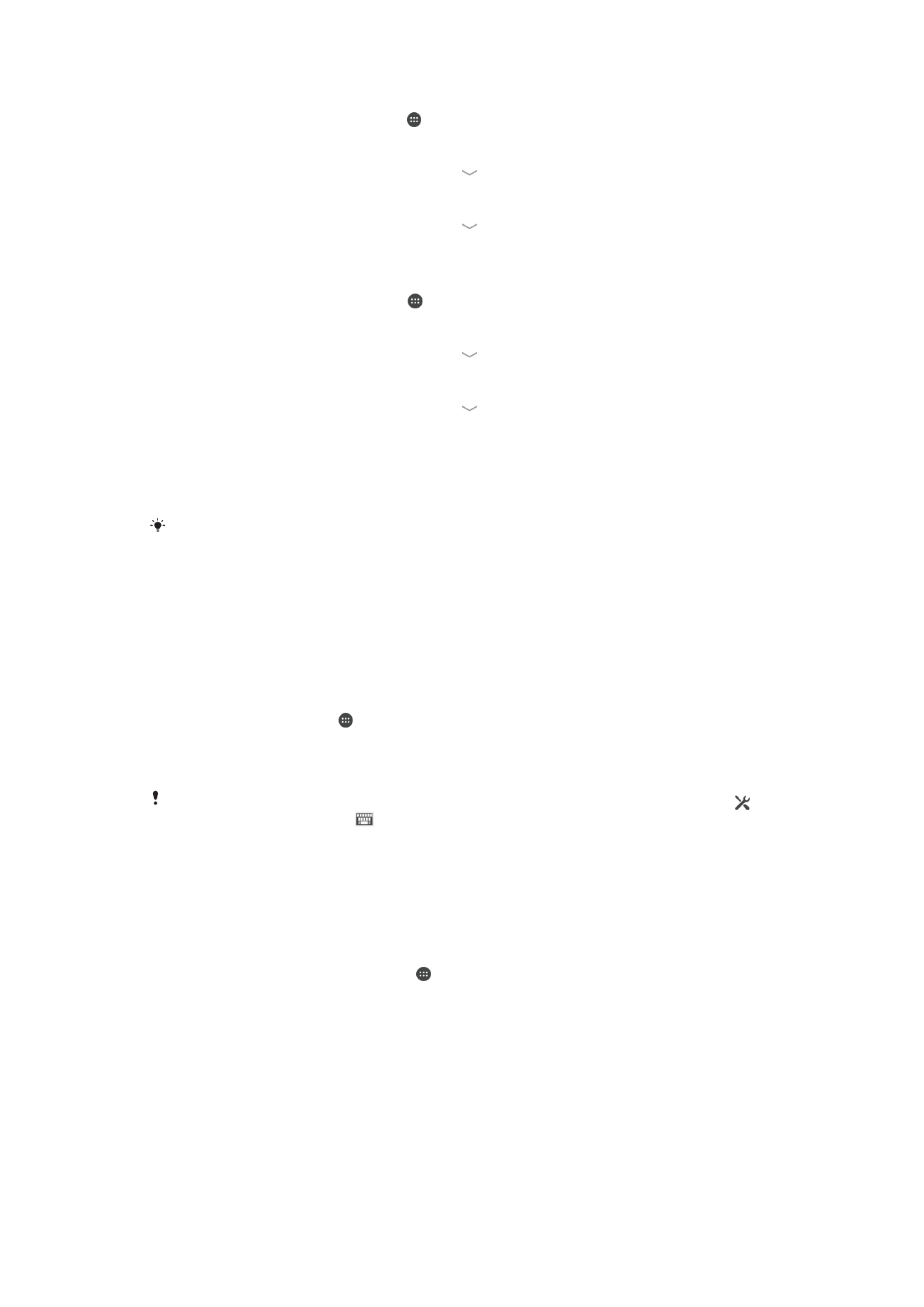
Për të krijuar një PIN të kyçjes së ekranit
1
Nga ekrani bazë, trokitni lehtë mbi .
2
Gjeni dhe trokitni lehtë mbi
Cilësimet > Siguria > Kyçja e ekranit > PIN.
3
Futni një PIN numerik.
4
Nëse është e nevojshme, trokitni lehtë mbi për të minimizuar tastierën.
5
Trokitni lehtë mbi
Vazhdo.
6
Rifutni dhe konfirmoni kodin tuaj PIN.
7
Nëse është e nevojshme, trokitni lehtë mbi për të minimizuar tastierën.
8
Trokitni lehtë mbi
OK.
Për të krijuar një fjalëkalim të kyçjes së ekranit
1
Nga Ekrani bazë, trokitni lehtë mbi >
Cilësimet > Siguria > Kyçja e ekranit >
Fjalëkalimi.
2
Futni një fjalëkalim.
3
Nëse është e nevojshme, trokitni lehtë mbi për të minimizuar tastierën.
4
Takoni
Vazhdo.
5
Rifutni dhe konfirmoni fjalëkalimin tuaj.
6
Nëse është e nevojshme, trokitni lehtë mbi për të minimizuar tastierën.
7
Takoni
OK.
Për të parë njoftimet nga ekrani i kyçjes
1
Nga ekrani i kyçjes, tërhiqni shiritin e gjendjes për poshtë.
2
Trokitni lehtë mbi njoftimin që dëshironi të shihni.
Mund të shihni vetëm njoftimet nga ekrani i kyçjes kur e kyçni ekranin tuaj me modelin
Rrëshqit shpejt.